Maison >Tutoriel logiciel >Logiciel de bureau >Comment configurer l'en-tête et le pied de page de Word _ Word tutoriel de configuration de l'en-tête et du pied de page
Comment configurer l'en-tête et le pied de page de Word _ Word tutoriel de configuration de l'en-tête et du pied de page
- 王林avant
- 2024-04-24 14:00:10693parcourir
Dans le travail quotidien de bureau, la définition des en-têtes et des pieds de page peut nous aider à identifier rapidement le contenu du document. L'éditeur PHP Yuzai a compilé un didacticiel détaillé sur la façon de configurer les en-têtes et pieds de page Word pour vous aider à maîtriser facilement cette compétence pratique. Veuillez continuer à lire ci-dessous pour savoir comment définir les en-têtes et les pieds de page afin de rendre vos documents plus professionnels et efficaces.
1. Entrez d'abord le document Word, puis cliquez sur [Afficher] dans la barre de menu et sélectionnez [En-tête et pied de page].

2. À ce stade, vous pouvez voir la fenêtre d'édition de l'en-tête et du pied de page, et vous pouvez la modifier comme si vous éditiez du texte.
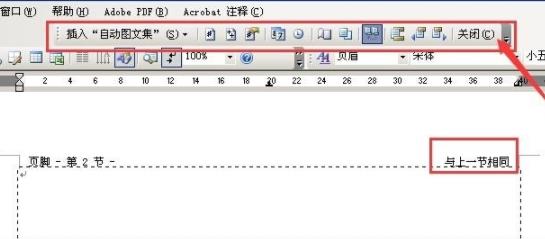
3. Une fois l'édition terminée, vous pouvez fermer la [Barre d'édition de l'en-tête et du pied de page].
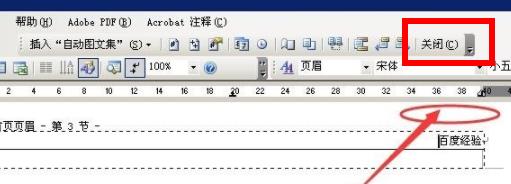
4. Enfin, cliquez sur Enregistrer pour tous les enregistrer.
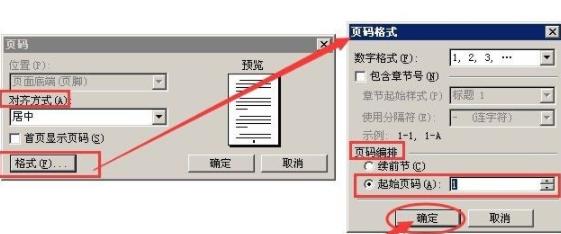
Ce qui précède est le contenu détaillé de. pour plus d'informations, suivez d'autres articles connexes sur le site Web de PHP en chinois!
Articles Liés
Voir plus- Explication détaillée sur la façon d'ouvrir et de lire les fichiers CSV
- Étapes et précautions pour l'ouverture et le traitement des fichiers au format CSV
- Méthodes et conseils pour ouvrir des fichiers CSV : Convient à une variété de logiciels
- Un guide rapide sur la manipulation des fichiers CSV
- Apprenez à ouvrir et à utiliser correctement les fichiers CSV

